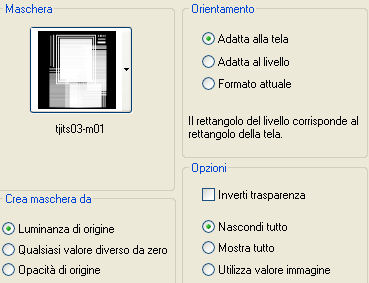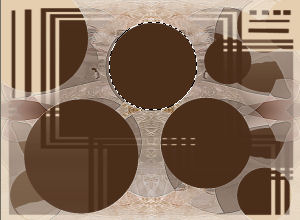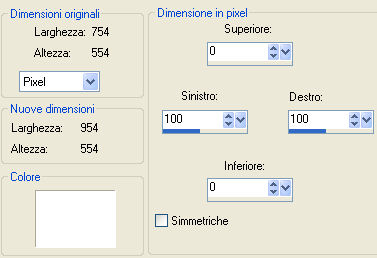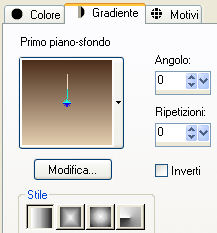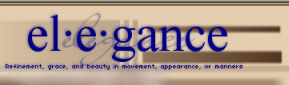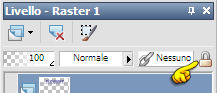Preparazione Metti la maschera "tjits03-m01" nella cartella maschere di psp Metti la selezione "ASDwebs_22545" nella cartella selezioni di psp Importa l'effetto "4 Way Average" del filtro Bkg Designer sf10I dentro il filtro Unlimited
1. Nella tavolozza dei materiali metti in primo piano il colore chiaro #e4ceaf e in secondo piano il colore scuro #4b2e1c. Apri una nuova immagine trasparente di 750 x 550 px. Riempi con il colore di primo piano. Livelli/Nuovo livello raster. Riempi con il colore di secondo piano. Livelli/Carica maschera/Da disco e scegli "tjits03-m01":
Livelli/Unisci/Unisci gruppo. 2. Livelli/Nuovo livello raster. Selezione/Carica selezione/Da disco e scegli "ASDwebs_22545":
Riempi le selezioni con il colore di secondo piano. Livelli/Carica maschera/Da disco e scegli "tjits03-m01": stessa configurazione precedente. Livelli/Unisci/Unisci gruppo. Lascia selezionato. 3. Apri il tube "Jen_Vrouw 99-30-09-2009". Modifica/Copia. Torna al tuo lavoro. Selezione/Inverti. Livelli/Nuovo livello raster. Modifica/Incolla nella selezione. Ottieni questo:
Effetti/Plug in/Unlimited 2/&<Bkg Designer sf10I>/4 Way Average. Deseleziona tutto. Livelli/Duplica. Livelli/Unisci/Unisci giù. Effetti/Effetti di bordo/Aumenta di più. 4. Con la bacchetta magica (tolleranza 0 e sfumatura 0) clicca nel cerchio centrale che sta in alto per selezionarlo:
Selezione/Modifica/Espandi di 2 px. Livelli/Nuovo livello raster. Apri il tube "Tube1019_gold_Shoes_08_08_sdt". Modifica/Copia e incolla nella selezione. Deseleziona tutto. Livelli/Duplica. Posizionati sul livello di sotto. Regola/Sfocatura/Media: 20. Cambia la modalità di miscelatura del livello da normale a dissolvi e abbassa l'opacità a 60. 5. Posizionati di nuovo sul livello dei cerchi. Riprendi il tube "Jen_Vrouw 99-30-09-2009". Modifica/Copia e incolla come nuovo livello. Immagine/Rifletti. Immagine/Ridimensiona al 90% (tutti i livelli non spuntato). Sposta il viso della donna nel cerchio di sinistra in basso. Posizionati di nuovo sul livello dei cerchi. Con la bacchetta magica seleziona il cerchio. Selezione/Inverti. Posizionati sul livello del tube e premi il tasto Canc della tua tastiera. Deseleziona tutto. Cambia la modalità di miscelatura del livello da normale a esclusione e abbassa l'opacità a 55. Effetti/Effetti di bordo/Aumenta di più. 6. Apri il tube "Lace&Ring_MistedByGini_07-15-06".Modifica/Copia e incolla come nuovo livello. Immagine/Ridimensiona all'80% (tutti i livelli non spuntato). Sposta sopra il cerchio a destra della donna:
Posizionati di nuovo sul livello dei cerchi. Seleziona con la bacchetta magica il cerchio attorno all'anello. Selezione/Inverti. Posizionati sul livello del tube dell'anello e premi il tasto Canc della tua tastiera. Deseleziona tutto. Abbassa l'opacità del livello a 63. Immagine/Aggiungi bordatura simmetrica di 2 px colore di secondo piano. 7. Livelli/Duplica. Immagine/Ridimensiona al 90% (tutti i livelli non spuntato). Posizionati sul livello di sfondo. Regola/Sfocatura/Media: 21. 8. Immagine/Aggiungi bordatura non simmetrica colore #ffffff:
Con la bacchetta magica configurata come in precedenza clicca su entrambe le bordature bianche. Livelli/Nuovo livello raster. Riempi le selezioni con il colore di primo piano. Livelli/Nuovo livello raster. In primo piano configura il gradiente stile lineare:
Riempi con il gradiente di primo piano. Livelli/Carica maschera/Da disco e scegli "tjits03-m01": stessa configurazione precedente. Livelli/Unisci/Unisci gruppo. Deseleziona tutto. 9. Riprendi il tube "Jen_Vrouw 99-30-09-2009". Modifica/Incolla come nuovo livello. Immagine/Ridimensiona al 115% (tutti i livelli non spuntato). Sposta nel bordo a destra. Effetti/Effetti 3D/Sfalsa ombra: -2 / -17 / 60 / 20 / colore di secondo piano. 10. Immagine/Aggiungi bordatura simmetrica di 2 px colore di secondo piano. Immagine/Aggiungi bordatura simmetrica di 2 px colore di primo piano. Immagine/Aggiungi bordatura simmetrica di 2 px colore di secondo piano. Immagine/Ridimensiona al 75% (tutti i livelli spuntato). Immagine/Ruota a destra. Apri il tube "Wordart". Modifica/Incolla come nuovo livello. Sposta in alto come sotto:
Clicca nel piccolo lucchetto nella paletta dei livelli per bloccare la trasparenza:
Riempi la parola con il colore di secondo piano. Livelli/Unisci/Unisci giù. Immagine/Ruota a sinistra. Regola/Messa a fuoco/Maschera di contrasto:
Aggiungi la tua firma. Livelli/Unisci/Unisci tutto (appiattisci). Salva in formato jpeg. LE VOSTRE VERSIONI Lucrezia
Tutorial tradotto da Byllina il 29 gennaio 2013 e registrato su TWI |